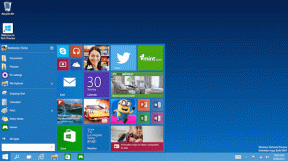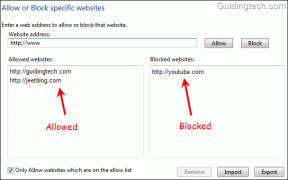Slik slår du av inkognitomodus på iPhone
Miscellanea / / April 03, 2023

Privat- eller inkognitomodus ble først lansert i 2005 av Apple for deres Safari-nettleser. Den ble populær senere på tiåret da Google introduserte inkognitomodus for Chrome i 2008. Og i dag har nesten hver nettleser en privat modus, som også er ganske populær. Imidlertid har det alltid vært forvirrende når det gjelder personvernet og hvordan det fungerer, spesielt blant nye brukere som nylig har oppdaget denne funksjonen. Så hvis du er noen som ønsker å finne ut mer om privat modus, hvordan du bruker den og hvordan du slår av inkognitomodus på iPhone eller en hvilken som helst annen enhet, så har du landet på riktig side. Vi tar med en nyttig guide som vil løse alle dine tvil og vil også fortelle deg hvordan du aktiverer privat surfing i iPhone-enheten og iPhone-personverninnstillingene.
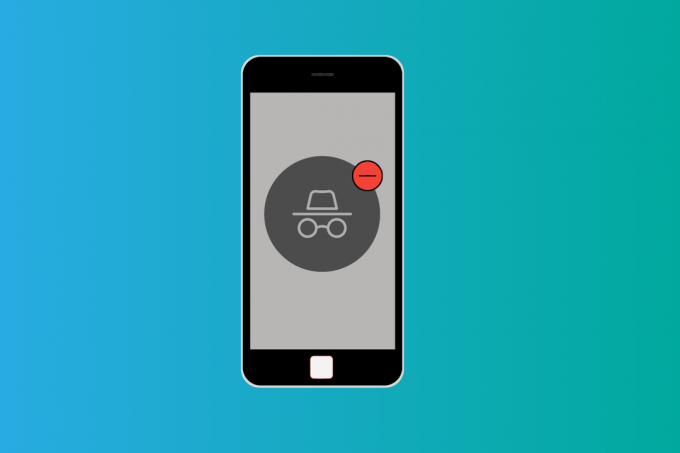
Innholdsfortegnelse
- Slik slår du av inkognitomodus på iPhone
- Hvordan slår du på privat surfing i innstillingene?
- Hvordan blir du kvitt privat nettlesingsmodus?
- Hva er privat nettlesingsmodus på iPhone?
- Hvordan ser du privat nettleserhistorikk på iPhone?
- Hvordan slette privat nettleserhistorikk på iPhone?
- Kan du deaktivere privat surfing på iPhone?
- Hvordan slå av inkognitomodus på iPhone?
- Hvordan deaktivere Safari privat surfemodus på iPhone/iPad?
- Hvor er iPhones personverninnstillinger?
- Hvordan endrer du personverninnstillinger på Safari iPhone?
- Hvordan slår du av Safari-personvernet?
- Hvordan bli kvitt Safari-faner automatisk?
Slik slår du av inkognitomodus på iPhone
Med enkle ord er det en nettlesingsmodus der nettleserloggen din, informasjonskapsler og andre nettsteddata ikke blir registrert eller lagret på enheten. Ikke bli forledet til å tro at det virkelig er privat og at ingen noen gang vil vite om nettleserhistorikken din. Din ISP, dvs. Internett-leverandøren og søkemotorleverandøren, er klar over alt du blar gjennom/søker og kan spore det tilbake.
Merk: Siden smarttelefoner ikke har de samme innstillingsalternativene, og de varierer fra produsent til produsent, sørg derfor for de riktige innstillingene før du endrer noen. Følgende metoder ble prøvd ut iPhone XR (iOS versjon 14.4).
Hvordan slår du på privat surfing i innstillingene?
Som standard er alternativet for å aktivere privat surfing aktivert. Mange brukere klarte imidlertid ikke å slå den på og prøvde flere ganger å klikke på den private knappen, noe som ikke gjorde noen forskjell. Dette er fordi den private modusen er slått av i innstillingene. For å aktivere privat surfemodus på iPhone, utfør følgende trinn:
1. Gå til din iPhone Innstillinger.

2. Velg deretter Skjermtid.

3. Åpen Innhold og personvernbegrensninger innstillinger.
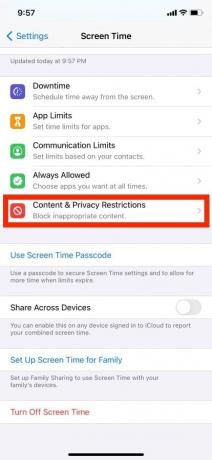
4. Åpne deretter Innholdsbegrensning innstillinger.

5. Gå til Nettinnhold innstillinger.
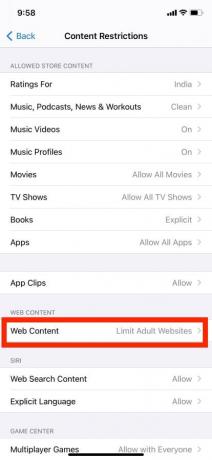
6. Trykk deretter på Ubegrenset tilgang for å slå på privat nettlesingsmodus.

7. Etter det, åpne Safari og klikk på Fanerikon.
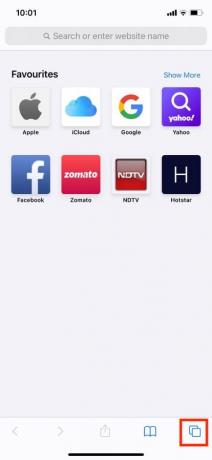
8. Trykk på Privat og klikk til slutt på Ferdig.

Les også:Slik deaktiverer du delt skjerm i Safari
Hvordan blir du kvitt privat nettlesingsmodus?
Når du åpner en privat surfemodus på iPhone, hver gang du starter Safari, vil den åpnes i et privat vindu til du deaktiverer den. Følg disse trinnene for å lukke et privat vindu:
1. Start Safari nettleser.
2. Trykk på Faneikon.
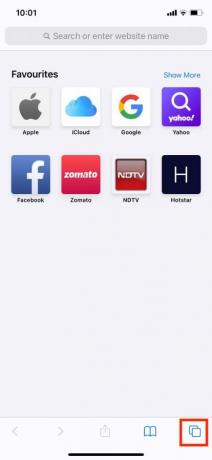
3. Trykk på Privat og trykk deretter på Ferdig.
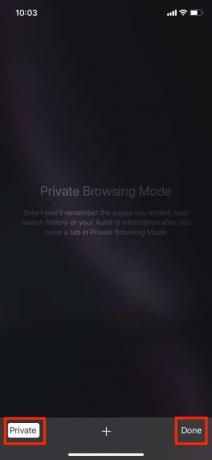
Hva er privat nettlesingsmodus på iPhone?
Privat surfing, også kjent som inkognitomodus, lar brukere surfe på nettet i en ny nettleserfane uten å legge igjen noen historikk eller informasjonskapsler på enheten deres. Det er spesielt nyttig når du bruker en delt enhet, siden den andre personen ikke vil kunne se nettleserloggen din. Det er også nyttig når du sjekker prisene på produkter eller flyreiser, siden den viser nøytrale priser i stedet for litt høyere priser når kontoen din er logget på. Imidlertid vil internettleverandøren din kunne se nettleserhistorikken og dataene dine. Hvis du også vil skjule nettleserdataene dine fra internettleverandøren din, bruk en VPN eller virtuelt privat nettverk.
Les også:Slik deler du skjerm på iPhone
Hvordan ser du privat nettleserhistorikk på iPhone?
Ja, du kan se iPhones private nettleserhistorikk, men det er en hake. Du kan bare se navnet på nettstedet og hvor mye data som forbrukes på det domenet. Du kan ikke få full tilgang til den private nettlesingssiden. For å se den begrensede private nettleserloggen, utfør følgende trinn:
1. Åpne enheten Innstillinger.
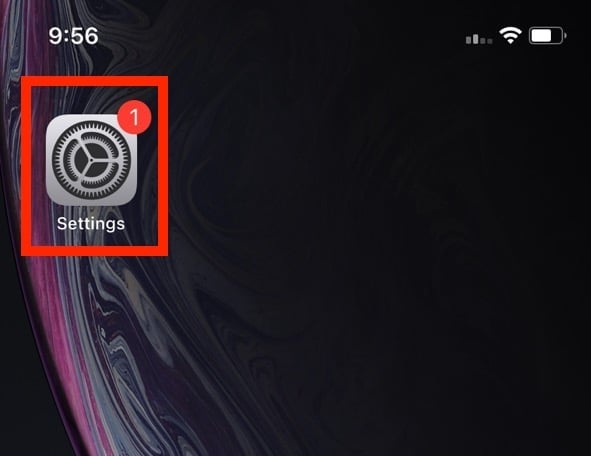
2. Rull ned og trykk på Safari.

3. Rull ned til bunnen og åpne Avansert innstillinger.

4. Trykk på Nettsidedata.
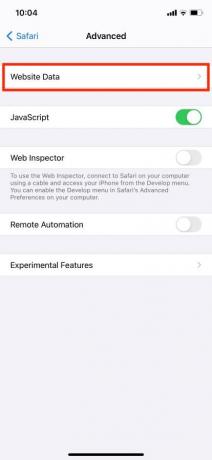
Hvordan slette privat nettleserhistorikk på iPhone?
1. Åpne iPhone-enheten din Innstillinger.
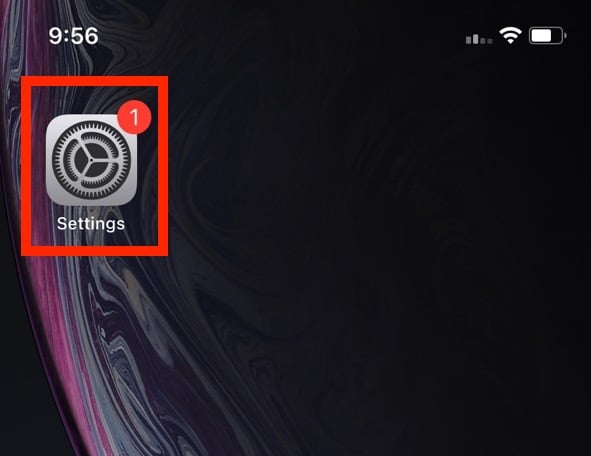
2. Rull ned og trykk på Safari.
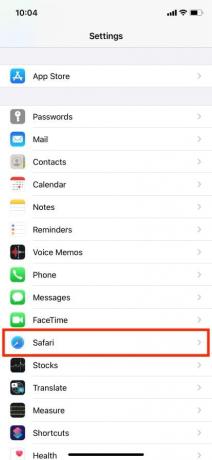
3. Rull ned igjen og trykk på Slett historikk og nettsteddata.
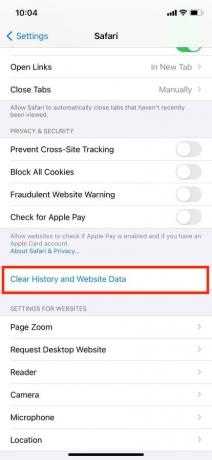
4. Bekreft det ved å trykke på Tøm historikk og data.

Les også:Slik ser du gamle varsler på iPhone
Kan du deaktivere privat surfing på iPhone?
Ja, kan du deaktivere Safari privat surfemodus på iPhone. Denne funksjonen brukes mest av foreldre til å overvåke og kontrollere barnas internettbruk. Faktisk, ved å aktivere Innholds- og personvernbegrensning alternativet på iPhone, kan du bare tillate noen få utvalgte nettsteder mens du begrenser alle andre.
Hvordan slå av inkognitomodus på iPhone?
Følg disse trinnene for å deaktivere Safari privat surfemodus på iPhone:
1. Åpen Innstillinger.

2. Trykk på Skjermtid.
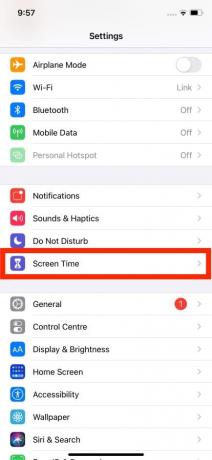
3. Åpen Innholds- og personvernbegrensning Meny.

4. Trykk deretter på Innholdsbegrensninger.
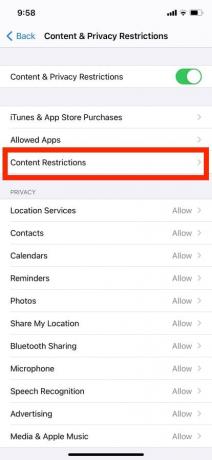
5. Etter det, trykk på Nettinnhold.

6. Og til slutt, enten velg Begrens nettsteder for voksne eller Kun tillatte nettsteder alternativet for å slå av inkognitomodus.

Du kan velge Kun tillatte nettsteder mulighet for å begrense barns internettbruk og utforskning til noen få nettsteder.
Hvordan deaktivere Safari privat surfemodus på iPhone/iPad?
Brukergrensesnittet på iPad er litt annerledes, men trinnene er nesten identiske. Bruke samme metode og trinn som beskrevet ovenfor.
Les også:Fiks Safari Denne tilkoblingen er ikke privat
Hvor er iPhones personverninnstillinger?
Safaris personverninnstillinger er tilgjengelige via Innstillinger-appen.
1. Åpne iPhone Innstillinger.

2. Trykk på Safari.

3. Rull ned til Personvern og sikkerhet delen for å se iPhone-personverninnstillinger.

Hvordan endrer du personverninnstillinger på Safari iPhone?
Safaris innstillinger for personvern og sikkerhet inkluderer følgende alternativer:
- Forhindre sporing på tvers av nettsteder: Denne innstillingen begrenser bruken av tredjeparts informasjonskapsler og sporere.
- Blokker alle informasjonskapsler: Dette forhindrer nettsteder fra å plassere informasjonskapsler på enheten din.
- Advarsel om uredelig nettsted: Den varsler deg hvis et nettsted ikke er sikkert eller mistenkelig.
- Se etter Apple Pay: Hvis nettstedet støtter Apple Pay, vil det se etter en funksjon for betalingsalternativer.
Du kan slå på eller av iPhone-personverninnstillinger basert på dine preferanser.
Hvordan slår du av Safari-personvernet?
Du kan slå av personverninnstillingene for iPhone ved å gå til Innstillinger > Safari > Personvern og sikkerhet-delen, og slå av alternativet du ikke vil bruke.
Les også:Slik ser du inkognitohistorikk på iPhone
Hvordan bli kvitt Safari-faner automatisk?
Er du lei av å manuelt lukke en stor bunke Safari-faner? Da har vi en fantastisk løsning for deg. Utfør følgende handlinger:
1. Åpen Innstillinger.
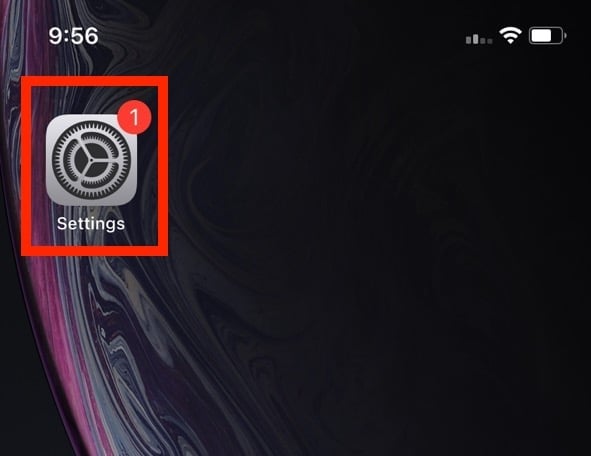
2. Rull ned og trykk på Safari.

3. Gå til Faner seksjon og trykk på Lukk faner.

4. Endre alternativet fra Manuelt til Etter en dag. Du kan også velge å lukke den etter en uke eller måned.
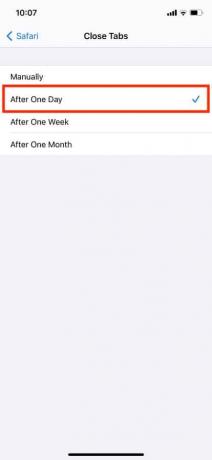
Anbefalt:
- Fiks YouTube Error 400 i Google Chrome
- Slik sletter du spill fra spillsenteret
- Slik deaktiverer du skjermbilde på iPhone
- Slik slår du av AirPlay på iPhone
Vi håper du har lært om hvordan slå av inkognitomodus på iPhone. Ta gjerne kontakt med oss med dine spørsmål og forslag via kommentarfeltet nedenfor. Fortell oss hvilket emne du vil lære om i vår neste artikkel.